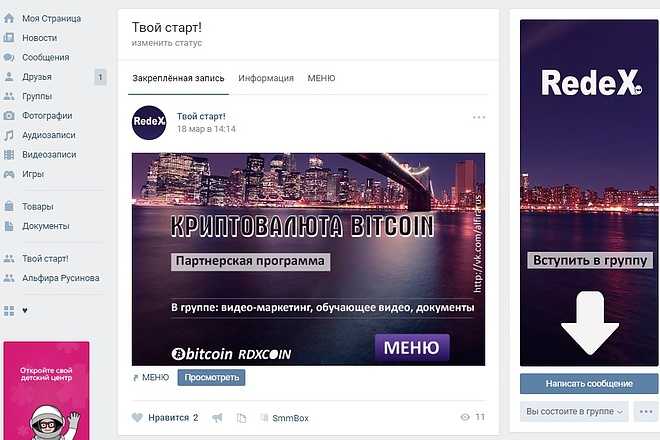Как добавлять и удалять ярлыки на Facebook
Поскольку приложение Facebook постоянно обновляется, все новые функции могут стать ошеломляющими. Если вы читаете это, скорее всего, вы хотите немного лучше управлять ярлыками на главном экране.
К счастью, есть несколько способов упростить навигацию, настроив вкладку ярлыков. Вот что нужно знать об этих значках и о том, как добавлять и удалять ярлыки в приложении Facebook.
Объяснение ярлыков приложений Facebook
Ярлыки в приложении Facebook предоставляют точки доступа к различным страницам и функциям в одном месте — вы увидите эти значки на панели быстрого доступа. Для пользователей Android эта панель будет вверху, а для пользователей iPhone — внизу. Он также отображается в верхней части страницы веб-сайта Facebook в настольных браузерах.
Панель быстрого доступа Facebook делает навигацию быстрой и легкой, поскольку нет необходимости прокручивать меню, чтобы добраться до нужного места. Большинство ярлыков можно удалять и снова добавлять, а их точки уведомлений также можно отключать и включать — позже мы покажем вам, как это сделать.
Большинство ярлыков можно удалять и снова добавлять, а их точки уведомлений также можно отключать и включать — позже мы покажем вам, как это сделать.
Во-первых, давайте посмотрим на параметры быстрого доступа Facebook, которые вы найдете на панели быстрого доступа.
Дом
Первый ярлык слева — Домашняя страница (домашняя страница), представленная значком домика. Здесь вы получите доступ к своей новостной ленте. Этот ярлык нельзя удалить.
Меню находится справа (значок гамбургера) и открывает страницу, где вы можете получить быстрый доступ к таким вещам, как сохраненные сообщения, события, а также к некоторым ярлыкам Facebook, доступ к которым также осуществляется через панель ярлыков.
На этой странице меню есть несколько вкладок, где вы можете настроить параметры приложения. Это важная вкладка, поэтому ее нельзя удалить.
Уведомления
Значок колокольчика — это вкладка «Уведомления». Здесь вы найдете все свои уведомления (которые вы включили), такие как комментарии, лайки, публикации, приглашения лайкнуть страницы и напоминания о днях рождения.
Профиль
Ярлык профиля — это круглый значок аватара, с помощью которого вы можете получить доступ к своему профилю и всем своим сообщениям. Вы можете удалить его, и если вы это сделаете, ваш профиль по-прежнему будет доступен на странице меню через значок гамбургера.
Друзья
Ярлык «Друзья» — это значок с двумя людьми. Здесь вы можете просмотреть все ваши запросы на добавление в друзья на Facebook и предлагаемых друзей для добавления. Если вы удалите вкладку, вместо этого вы будете получать уведомления о запросах на добавление в друзья на вкладке «Уведомления».
Есть разница между запросами в друзья и подписчиками; вы будете получать уведомления для обоих.
Торговая площадка
Ярлык Facebook Marketplace представлен значком палатки, и здесь вы можете находить, покупать и продавать предметы — просто не забывайте соблюдать меры предосторожности при использовании Facebook Marketplace.
В разделе «Рынок» есть собственный список настроек, в которых вы можете фильтровать определенные элементы. Списки будут основаны на вашем местоположении по умолчанию, но вы можете изменить его.
Списки будут основаны на вашем местоположении по умолчанию, но вы можете изменить его.
Группы
Группы Facebook объединяет сообщения из всех групп, в которых вы состоите, в свою собственную ленту. Подобно предложениям, которые появляются в вашей обычной ленте, здесь вы увидите несколько предлагаемых групп. Это круглый значок с изображением трех человек, который можно удалить.
Вы можете легко покинуть группу Facebook, если вам не нравится контент.
Часы
Watch предлагает видео от создателей, которые могут вас заинтересовать. Это прямоугольный значок кнопки воспроизведения, который можно удалить.
Игры
Ярлык «Игры» имеет несколько разделов, в которых вы можете получить доступ к предлагаемым играм Facebook, посмотреть видео Let’s Play и просмотреть сообщения игрового сообщества. Этот ярлык выглядит как прямоугольная рамка с несколькими линиями и может быть удален.
Подачи
В июле 2022 года Facebook представил каналы. Эта вкладка позволяет вам лучше контролировать то, что вы видите, где вы можете просматривать сообщения из «Все», «Избранное», «Друзья», «Группы» или «Страницы». Этот ярлык выглядит как значок газеты с таймером и может быть удален.
Эта вкладка позволяет вам лучше контролировать то, что вы видите, где вы можете просматривать сообщения из «Все», «Избранное», «Друзья», «Группы» или «Страницы». Этот ярлык выглядит как значок газеты с таймером и может быть удален.
Как удалить ярлыки Facebook долгим нажатием
Длительное нажатие на значок на панели ярлыков — самый простой способ удалить ярлык в приложении Facebook. Но с помощью этого метода вы можете только удалять или закреплять ярлыки, а не добавлять их.
3 изображения
Чтобы скрыть ярлыки Facebook долгим нажатием, выполните следующие действия:
- Найдите и удерживайте ярлык, который хотите удалить, на панели быстрого доступа.
- Во всплывающем меню нажмите Скрыть из панели быстрого доступа .
- Появится временное диалоговое окно для подтверждения внесенных изменений. Нажмите на Настройки , если вы хотите отменить изменение — подробнее об этом позже — но будьте быстры, так как окно исчезнет через несколько секунд.

Если вы хотите закрепить ярлык на панели быстрого доступа, используя метод длительного нажатия, просто нажмите Закрепить на панели быстрого доступа во всплывающем меню. Facebook настраивает ваши ярлыки в зависимости от вашей активности, поэтому, если вы никогда не используете ярлык, он может исчезнуть через некоторое время. Закрепление гарантирует, что оно останется.
Как добавить или удалить ярлыки Facebook из настроек
Вы можете не только скрыть ярлыки с панели быстрого доступа через настройки Facebook, но также можете закрепить их и добавить новые.
3 изображения
Чтобы добавить или скрыть ярлыки Facebook через настройки, выполните следующие действия:
- Найдите и коснитесь Меню (значок гамбургера) справа от панели быстрого доступа. Вы также можете нажать и удерживать ярлык на панели быстрого доступа, а затем выбрать Настройки панели быстрого доступа из всплывающего окна.
 Это приведет вас к тому же месту, что и следующие шаги.
Это приведет вас к тому же месту, что и следующие шаги. - Если вы решили перейти в Меню, перейдите к Настройки и конфиденциальность > Настройки .
- Прокрутите вниз до категории
- Выберите Ярлыки > Панель быстрого доступа . Вы попадете в раздел, где вы можете управлять настройками панели быстрого доступа.
В этом разделе есть три категории, по одной для каждого статуса, на который вы можете переключить ярлык:
- Ваши ярлыки: Это ярлыки, которые вы прикрепите к панели быстрого доступа. Мы рекомендуем установить ярлык на Закрепленный, если вы часто его используете.
- Доступные ярлыки: Эти ярлыки установлены на Авто , и, как упоминалось ранее, Facebook будет автоматически добавлять, удалять или изменять их порядок в зависимости от вашей активности.

- Скрытые ярлыки: Когда вы Скрываете ярлык из панели ярлыков, он попадает в эту категорию.
Когда вы переключаете их, вы увидите, что ваши ярлыки Facebook добавляются или удаляются в режиме реального времени на панели быстрого доступа.
Как включать и выключать точки уведомлений долгим нажатием
Если вы не хотите видеть точки уведомлений на значках ярлыков, вы можете отключить их долгим нажатием.
2 изображения
Чтобы отключить и включить точки уведомлений Facebook долгим нажатием, выполните следующие действия:
- Удерживайте нажатой иконку на панели быстрого доступа, с которой вы хотите удалить точки уведомлений.
- Во всплывающем окне выберите Отключить точки уведомлений .
- Чтобы снова включить эти точки, нажмите и удерживайте значок ярлыка и выберите Включить точки уведомлений .
Вы увидите всплывающее диалоговое окно с подтверждением вашего действия.
Как включить и отключить точки уведомлений в настройках
Вы также можете настроить точки уведомлений в настройках Facebook.
3 изображения
Чтобы отключить и включить точки уведомлений Facebook в настройках, выполните следующие действия:
- Найдите и коснитесь Меню (значок гамбургера) справа от панели быстрого доступа.
- Перейдите к Настройки и конфиденциальность > Настройки .
- Прокрутите вниз до категории Настройки .
- Выберите Ярлыки > Точки уведомлений . Вы попадете в раздел, где вы можете управлять настройками точек быстрого доступа.
- Включите и выключите синие вкладки, чтобы включить или отключить точки уведомлений для ярлыка. Здесь будут отображаться только те ярлыки, которые вы в данный момент закрепили на панели быстрого доступа.
Настройте ярлыки Facebook
Ярлыки предназначены для быстрой и удобной навигации. Но давайте будем реалистами, они также могут засорить ваш экран. Следуйте приведенному выше руководству, чтобы выбрать, какие ярлыки вы хотите отображать, и хотите ли вы видеть их точки уведомлений.
Но давайте будем реалистами, они также могут засорить ваш экран. Следуйте приведенному выше руководству, чтобы выбрать, какие ярлыки вы хотите отображать, и хотите ли вы видеть их точки уведомлений.
Как перестать получать рекламу в Facebook в 2023 году
Вы когда-нибудь чувствовали, что ваш телефон слушает вас? Если вы поговорили с другом о покупке продукта, а затем на Facebook появилась реклама этого продукта, это могло показаться немного жутким.
Когда вы совершаете покупки в Интернете или выполняете поиск в Интернете, веб-сайты могут отслеживать информацию о ваших покупательских привычках. Возможно, вы раскрываете больше личных данных, чем знаете. Возможно, это не то, на что вы подписались.
Вы можете получить тонны нежелательной рекламы на Facebook, когда все, что вы хотите сделать, это увидеть последние новости о ваших друзьях. Если просмотр Facebook стал скорее хлопотным, чем развлечением, вы можете остановить эту рекламу. Продолжайте читать, чтобы узнать, как заблокировать эту рекламу и снова наслаждаться Facebook.
В этой статье
Как остановить рекламу на Facebook
1. Используйте блокировщик рекламы
2. Используйте браузер, который блокирует рекламу
3. Скройте рекламу
4. Блокируйте определенные типы рекламы на Facebook
5. Отключите персонализированную рекламу на Facebook
6. Сообщить о неприемлемой рекламе
Почему ваша лента Facebook заполнена рекламой?Часто задаваемые вопросы по рекламе в Facebook
Итог
Как остановить рекламу на Facebook
Если вы хотите перестать видеть всю эту рекламу Facebook, вы можете использовать блокировщики рекламы, интернет-браузеры, которые блокируют рекламу, и есть настройки Facebook, которые вы можете изменить.
Facebook позволяет блокировать определенные типы рекламы или скрывать рекламу, которая вам не нравится. Вы можете зайти в настройки и настроить параметры по своему вкусу. У вас больше контроля над рекламой, которую вы видите на Facebook, чем вы думаете.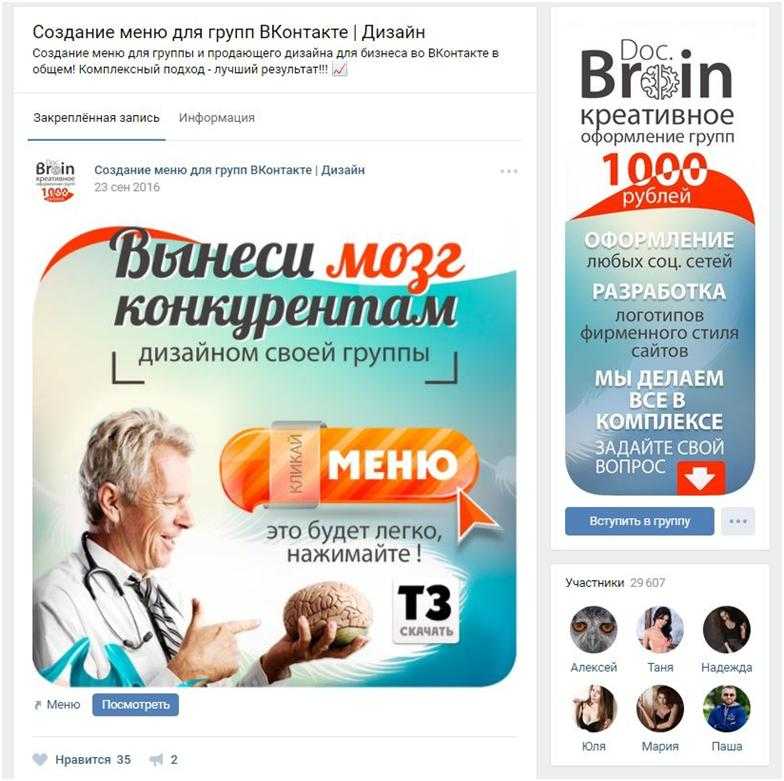 Вы даже можете скрыть рекламу от определенного рекламодателя и больше ее не видеть. Мы обсудим конкретные шаги, связанные с этими вариантами, чтобы вы могли выбрать правильный вариант для себя.
Вы даже можете скрыть рекламу от определенного рекламодателя и больше ее не видеть. Мы обсудим конкретные шаги, связанные с этими вариантами, чтобы вы могли выбрать правильный вариант для себя.
Блокировщик рекламы удаляет рекламу, которая мешает вам, пока вы находитесь в Интернете. Когда вы посещаете сайт, блокировщик рекламы проверяет все, что находится в черном списке, и помечает это как рекламный материал.
Блокировка рекламы на Facebook также полезна, когда речь идет о вредоносных программах. Многие объявления содержат вирусы, которые вы потенциально можете загрузить на свое устройство. Всегда лучше иметь антивирусное программное обеспечение, установленное на ваших устройствах, в дополнение к другим методам блокировки рекламы.
Многие блокировщики рекламы удаляют рекламу в Facebook, но не все из них работают. Возможно, вам придется поэкспериментировать, чтобы найти лучший.
Вы можете выбрать приложения для блокировки рекламы для своего мобильного устройства или загрузить расширения для блокировки рекламы, которые работают с Google Chrome, Microsoft Edge или Safari.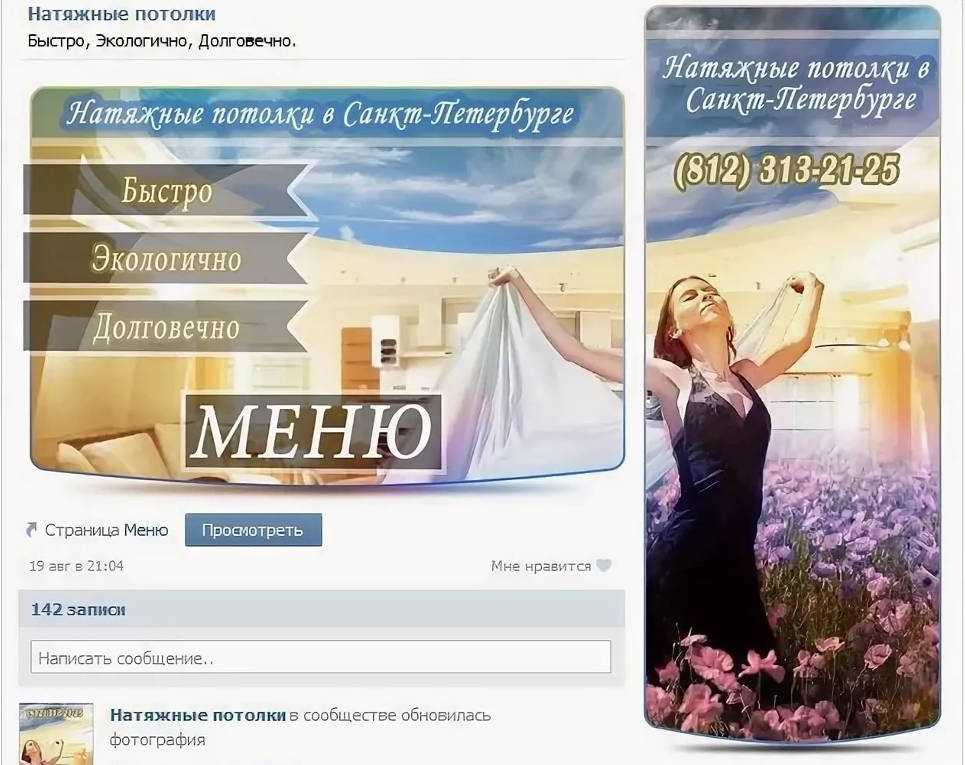 Многие из них будут работать и с другими браузерами.
Многие из них будут работать и с другими браузерами.
Вот несколько популярных вариантов блокировщиков рекламы:
- uBlock Origin: uBlock Origin — бесплатный блокировщик рекламы с открытым исходным кодом. Он работает в большинстве браузеров и предлагает параметры настройки, такие как включение списков блокировки для конкретного региона и использование фильтров для блокировки доменов, которые, как известно, содержат вредоносное ПО.
- Privacy Badger: Privacy Badger блокирует трекеры, а поскольку веб-сайты используют отслеживание для отправки персонализированной рекламы, когда он блокирует отслеживание, он также блокирует рекламу. Вы можете получить его как расширение браузера для Chrome, Firefox, Edge и Opera.
- Ghostery: Ghostery блокирует рекламу и предлагает индивидуальные параметры, такие как доступ к аналитике данных и различные параметры просмотра. Вы также получаете аналитику, которая показывает, какие сайты или компании отслеживали вас в Интернете.

- Adblock Plus: Adblock Plus позволяет вам выбрать, какую рекламу вы считаете приемлемой, если вы хотите поддержать веб-сайт или вам нужно разрешить рекламу для просмотра веб-сайта. Вы также можете скачать версию приложения для своего мобильного устройства.
- AdGuard: AdGuard обещает блокировать рекламу везде, в том числе в приложениях для iOS и Android. Это очень важно для тех, кто предпочитает использовать приложение Facebook, но имейте в виду: некоторые пользователи AdGuard жаловались, что оно не может блокировать всю рекламу Facebook.
2. Используйте браузер, который блокирует рекламу
Если вы используете один из самых популярных браузеров для выхода в Интернет, велика вероятность, что вы не используете веб-браузер, блокирующий рекламу. Популярные браузеры, такие как Google Chrome, могут разрешать веб-сайтам собирать личные данные, когда вы совершаете покупки или выполняете поиск в Интернете.
Некоторые браузеры имеют встроенные блокировщики рекламы.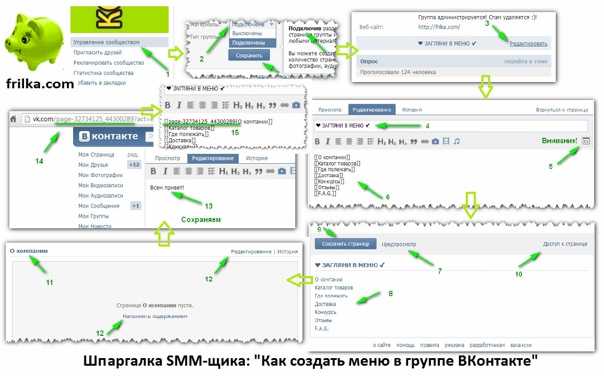 Эти браузеры обнаруживают рекламу и блокируют скрипты, быстрее загружая страницы без рекламы. Когда вы используете браузер, который блокирует рекламу, вы даже можете использовать его на более старом устройстве или с более медленным интернет-планом, потому что страницы загружаются на 90% быстрее.
Эти браузеры обнаруживают рекламу и блокируют скрипты, быстрее загружая страницы без рекламы. Когда вы используете браузер, который блокирует рекламу, вы даже можете использовать его на более старом устройстве или с более медленным интернет-планом, потому что страницы загружаются на 90% быстрее.
Быстрое время загрузки и прекращение онлайн-преследований со стороны веб-сайтов значительно улучшит вашу работу с Facebook. Есть несколько веб-браузеров, которые предлагают защиту от блокировки рекламы для социальных сетей и других интернет-пользователей:
- Brave: Браузер Brave утверждает, что блокирует рекламу и трекеры на каждом посещаемом вами веб-сайте. Это дает вам лучшее время загрузки и более длительное время автономной работы на мобильных устройствах.
- Opera: Opera позволяет просматривать страницы без рекламы на компьютере и мобильном устройстве. Вы также можете синхронизировать свои устройства и обмениваться файлами.
 Вы также получаете бесплатный VPN для дополнительной безопасности.
Вы также получаете бесплатный VPN для дополнительной безопасности. - UR Браузер: Это настраиваемый браузер с тремя уровнями конфиденциальности, два из которых включают блокировку рекламы. Он утверждает, что работает в четыре раза быстрее, чем другие браузеры.
3. Скрыть рекламу
Если вы не хотите загружать специальные расширения для браузера или менять браузер, которым уже пользуетесь, вы можете вместо этого скрыть рекламу. Для этого вам не понадобится стороннее приложение, другой браузер или приложение.
Facebook упрощает скрытие нежелательной рекламы. Для завершения процесса требуется всего несколько шагов.
Согласно условиям обслуживания Facebook, вы не можете отказаться от просмотра рекламы, но скрытие ее повлияет на то, что платформа социальных сетей позволит вам увидеть вашу ленту новостей в будущем.
Сделав это, вы даете Facebook отзыв о рекламе, которую не хотите видеть. Вот простые шаги, чтобы скрыть рекламу на Facebook:
1. Нажмите на многоточие (три точки) в правом верхнем углу объявления. Выберите Скрыть объявление.
Нажмите на многоточие (три точки) в правом верхнем углу объявления. Выберите Скрыть объявление.
2. Если вы хотите скрыть все сообщения с определенной страницы Facebook или рекламодателя, вы можете выбрать опцию скрытия всех сообщений от этой конкретной компании.
3. Вы также можете нажать на три точки, затем Почему я вижу это объявление? и нажмите кнопку «Скрыть» рядом с пунктом «Скрыть все объявления от этого рекламодателя».
4. Блокировать определенные типы рекламы Facebook
У вас могут быть определенные типы объявлений, которые вы не хотите показывать во время прокрутки новостной ленты. Прокрутка ленты новостей Facebook может показаться менее навязчивой и жуткой, если вы контролируете типы рекламы, которую видите.
Facebook позволяет вам отображать меньше рекламы по определенным темам на платформе. Это включает в себя различные темы, такие как алкоголь, выборы, политика и социальные вопросы.
Примером блокировки определенных объявлений может быть время кампании.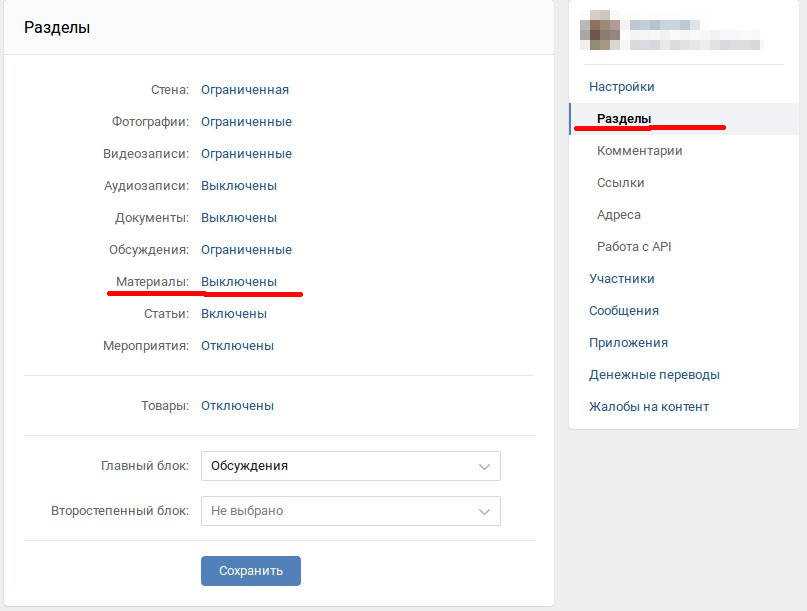 Возможно, вам надоела политика, и последнее, что вам нужно, — это видеть больше рекламных объявлений, пока вы в сети. Другие темы могут противоречить вашим убеждениям или диетическим ограничениям, и вы не хотите видеть рекламу, которая вращается вокруг них.
Возможно, вам надоела политика, и последнее, что вам нужно, — это видеть больше рекламных объявлений, пока вы в сети. Другие темы могут противоречить вашим убеждениям или диетическим ограничениям, и вы не хотите видеть рекламу, которая вращается вокруг них.
Изменить настройки рекламы на Facebook очень просто:
1. Войдите в свою учетную запись Facebook и нажмите на изображение своего профиля в правом верхнем углу.
2. Перейдите к Настройки и конфиденциальность, затем нажмите Настройки.
3. Нажмите «Объявления» в меню слева, затем «Темы объявлений». Выберите темы, которые вы хотите видеть меньше, а затем нажмите См. меньше.
5. Отключить персонализированную рекламу на Facebook
Facebook может использовать ваши данные, чтобы показывать вам персонализированную рекламу на основе ваших интересов и прошлых поисков. Если ваши интересы изменились или вы просто не хотите, чтобы Facebook использовал информацию вашего профиля для таких предложений, вы можете отключить этот параметр.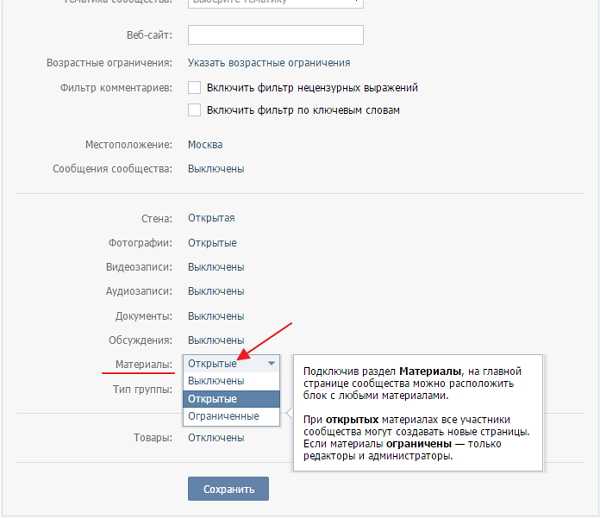
Чтобы изменить персональные настройки, выполните следующие действия:
1. Перейдите в Настройки > Реклама > Настройки рекламы > Данные о вашей активности от партнеров.
2. Установите переключатель в положение «Не разрешено».
Показывает ли Facebook персонализированную рекламу?
Даже если вы измените настройки и отключите персонализированную рекламу, вы должны знать, что Facebook по-прежнему может показывать вам рекламу в зависимости от вашей активности на платформе. Вы также можете получать рекламу на основе информации, которой компания поделилась о вас из списка профилей.
6. Сообщить о неприемлемой рекламе
Если вы видите неприемлемую рекламу на Facebook, вы можете заблокировать ее.
Но почему вы видите эту рекламу? Это может произойти по разным причинам. Возможно, вы вошли в Facebook при просмотре определенных продуктов.
Вы также можете подобрать целевую демографическую группу, для которой компания запросила показ своей рекламы.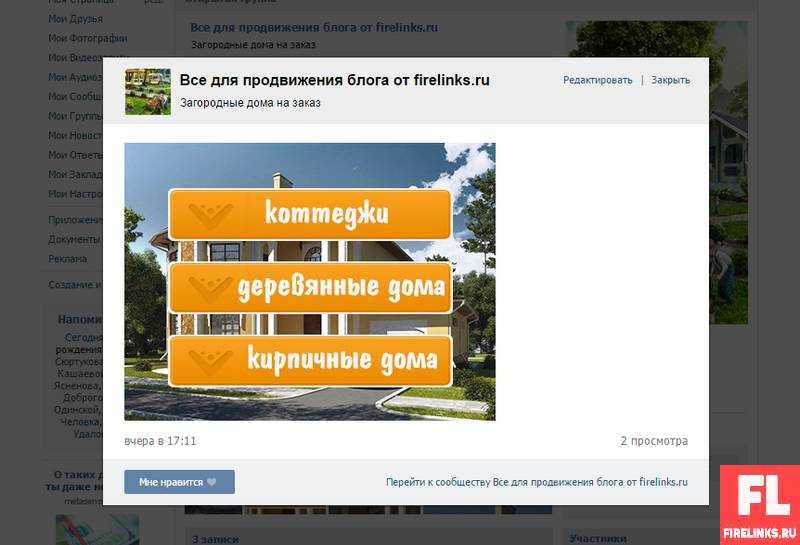 Другая причина может заключаться в том, что вы уже покупали у этой компании раньше, и она была нацелена именно на вас.
Другая причина может заключаться в том, что вы уже покупали у этой компании раньше, и она была нацелена именно на вас.
Независимо от причины получения этих неуместных объявлений, вы можете положить им конец. Facebook позволяет вам сообщать о рекламе по следующим причинам:
- Введение в заблуждение или мошенничество
- Сексуально неприемлемый
- Наступление
- Насилие
- Рекламодатели, выдающие себя за кого-то другого
- Запрещенный контент
- Спам
- Ложные новости
- Политический кандидат или проблема
- Прочее
Если вы хотите заблокировать рекламу, которую считаете неприемлемой, выполните следующие действия:
1. В ленте новостей нажмите на три точки рядом с объявлением, о котором вы сообщаете.
2. Нажмите Сообщить об объявлении, затем следуйте инструкциям, чтобы выбрать причину, по которой вы сообщаете об этом.
Почему ваша лента Facebook переполнена рекламой?
Есть несколько причин, по которым вы можете видеть рекламу на Facebook, и все они связаны с тем фактом, что Facebook пытается персонализировать рекламу, которую вы видите. Когда вы проявляете интерес к определенным продуктам во время просмотра веб-страниц в Интернете, Facebook может использовать это для адаптации рекламы или продуктов, которые вы видите в своей ленте новостей.
Когда вы проявляете интерес к определенным продуктам во время просмотра веб-страниц в Интернете, Facebook может использовать это для адаптации рекламы или продуктов, которые вы видите в своей ленте новостей.
Вот разбивка некоторых различных причин, по которым вы можете видеть так много рекламы в своей ленте Facebook.
1. Ретаргетинг
Если есть веб-сайты, которые вы посещали ранее, вы можете получать ретаргетинговую рекламу. Сайты используют ретаргетинговую рекламу для рассылки рекламы предыдущим посетителям или людям из списка контактов электронной почты.
Одной из целей ретаргетинга является привлечение новых клиентов с помощью рекламы в социальных сетях и электронной почты. Если вы не слышали о компании, ретаргетинг показывает вам больше информации о продукте или услуге компании и делает сообщение более личным, появляясь в вашей ленте новостей.
Ретаргетинговая реклама бывает двух видов: ретаргетинг на основе пикселей и ретаргетинг на основе списков.
Ретаргетинг на основе пикселей
Ретаргетинг на основе пикселей использует JavaScript для размещения пикселя или файла cookie в веб-браузере посетителя сайта. Файл cookie уведомляет платформу ретаргетинга, когда посетитель покидает сайт и продолжает просмотр в Интернете, чтобы платформа ретаргетинга могла показывать рекламу на новых сайтах, которые они посещают. Эти объявления часто связаны с конкретными страницами, которые посетитель просматривал на веб-сайте.
Ретаргетинг на основе списка
Этот тип ретаргетинга позволяет владельцам сайтов загружать список контактов для использования в рекламной кампании в социальных сетях. Рекламная платформа использует список контактов для идентификации лиц, которые используют ту же контактную информацию на сайте социальной сети, и показывает им ретаргетинговую рекламу.
2. Рекламные объявления
Спонсорская реклама — это платная реклама, запускаемая с бизнес-страницы Facebook. Эти объявления отправляются целевой аудитории для получения реакций, лайков, репостов, комментариев и просмотров.
Спонсируемая реклама — это попытка бизнеса привлечь более широкую аудиторию, которая также может превратиться в большее количество клиентов, приобретающих рекламируемые товары или услуги.
3. Демография
Компании используют демографические данные для создания маркетинговых стратегий. Демографические данные определяют членов аудитории по их характеристикам, желаниям и потребностям и включают такие данные, как возраст, пол, местоположение и доход. Компании используют эти данные, чтобы понять, кто покупает их продукцию и какие товары нравятся разным группам населения.
С помощью демографических данных компании могут отправлять целевые маркетинговые объявления людям, которые, по их мнению, более склонны к совершению покупки. Демографические данные также могут препятствовать показу рекламы не той аудитории.
4. Интересы
Когда вы проявляете интерес к продуктам или услугам, Facebook может использовать эти данные для отправки вам конкретных объявлений. Платформа собирает массу информации о вашем поведении и предпочтениях. Эти данные предоставляются из разных источников, включая всю экосистему Facebook, а также сторонних поставщиков данных.
Платформа собирает массу информации о вашем поведении и предпочтениях. Эти данные предоставляются из разных источников, включая всю экосистему Facebook, а также сторонних поставщиков данных.
Facebook также собирает эти данные с помощью ретаргетинга на основе пикселей и файлов cookie Facebook, которые собирают пользовательские данные с других веб-сайтов.
Если вы взаимодействовали с публикациями в социальных сетях, группами или посещали веб-сайты, эти данные можно использовать для получения информации о ваших интересах. Однако это не совершенная наука. Вы можете прокомментировать страницу друга о новом питомце игуане и даже поставить симпатичный смайлик в конце, но это не значит, что вы тоже хотите его.
5. Поведение
Facebook также использует ваше поведение на платформе для показа рекламы в вашей ленте новостей. Идея состоит в том, чтобы отправлять вам рекламу на основе вашего покупательского поведения или покупательских намерений.
Если вы положили товар в корзину, это может показать, что вы намерены его купить. Когда вы показываете Facebook, как вы тратите свои деньги, это дает маркетологам информацию о том, что вы можете купить в будущем.
Когда вы показываете Facebook, как вы тратите свои деньги, это дает маркетологам информацию о том, что вы можете купить в будущем.
Вы можете внезапно увидеть больше рекламы на Facebook из-за ретаргетинга рекламы. Facebook будет использовать вашу историю посещений других веб-сайтов, чтобы показывать вам более релевантную рекламу.
Если ваша новостная лента Facebook кажется занятой рекламой, вы можете изменить настройки в соответствии со своими предпочтениями. Внесение нескольких корректировок может скрыть некоторые объявления и вернуть вашу ленту новостей Facebook в нормальное состояние.
Вот как можно управлять рекламой, которую вы видите на платформе.
- Перейдите к изображению своего профиля на Facebook.
- Выберите «Настройки и конфиденциальность», затем выберите «Настройки».
- Нажмите «Объявления» в меню, чтобы просмотреть рекламу рекламодателей, от которых вы недавно видели рекламу.
- Здесь вы можете просмотреть настройки рекламы и выбрать, может ли Facebook показывать вам персонализированную рекламу.

- Затем перейдите на страницу рекламных предпочтений и выберите Рекламодатели. Найдите рекламодателей, которых вы видели в последнее время, затем нажмите «Скрыть рекламу» рядом с любыми рекламодателями, от которых вы не хотите видеть рекламу в будущем.
Вы также можете изменить тему рекламы с помощью изображения профиля.
- Перейдите в «Настройки и конфиденциальность», затем выберите «Настройки».
- Нажмите «Объявления» в меню и выберите «Темы объявлений». Под темами, основанными на данных, щелкните темы, которые вы хотите видеть меньше, а затем нажмите «Меньше».
Friendly Social Browser (iOS и Android) — это бесплатное приложение, которое может показывать вашу ленту новостей без рекламы. Браузер Friendly Social действует как центр для нескольких учетных записей социальных сетей, включая Facebook, и позволяет вам контролировать свою конфиденциальность, блокируя средства отслеживания контента и рекламу. Вы также можете отфильтровать определенные ключевые слова из ленты новостей.
Другой подход заключается в использовании блокировщика рекламы в Facebook. К популярным блокировщикам рекламы, которые могут помочь вам очистить ленту новостей, относятся:
- AdBlock (iOS, Android, Chrome, Safari, Edge и Firefox)
- AdGuard (iOS, Android, Mac, Windows)
- AdLock (iOS, Android, Mac, Windows)
Многие другие приложения позволяют просматривать Facebook без рекламы и сохраняйте при этом большую конфиденциальность. Если вы не хотите выходить из Facebook, но устали от всей рекламы, сторонний блокировщик рекламы может быть идеальным вариантом для вас.
Не существует какого-то конкретного блокировщика рекламы для Facebook, но существует множество различных блокировщиков рекламы, которые помогут вам блокировать рекламу в Facebook:
- uBlock Origin
- Privacy Badger
- Ghostery
- Adblock Plus
- AdGuard
Вы должны знать, что Facebook может работать над тем, чтобы избежать попыток блокировки рекламы, поэтому вы все еще можете видеть рекламу в своей ленте новостей.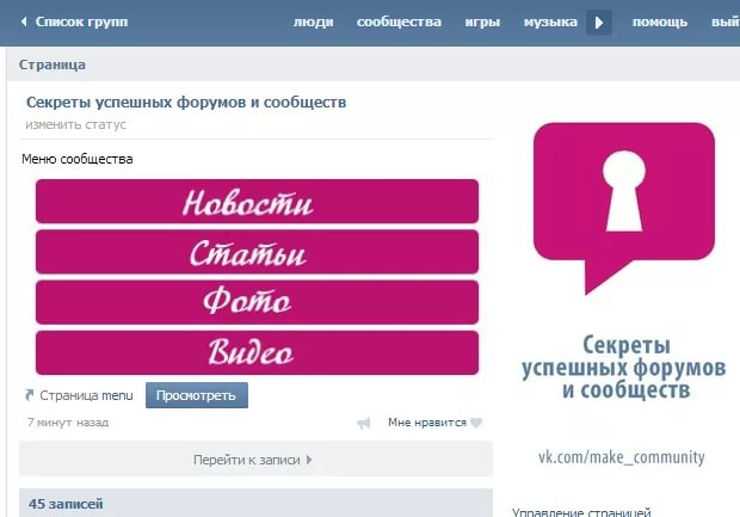
Если вы устали видеть так много рекламы на Facebook, вы не одиноки. Вы можете не соглашаться с тем, что реклама, которую отправляет Facebook, имеет отношение к вам. Или может случиться так, что вы считаете, что контент неуместен, и вы не хотите видеть такого рода рекламу.
Хорошая новость заключается в том, что вы можете использовать различные методы, чтобы заблокировать нежелательную рекламу. (Вы по-прежнему можете получать рекламу в своей ленте новостей, поскольку Facebook получает доход от этих рекламодателей.) Если вы хотите заблокировать эти надоедливые объявления, вы можете попробовать один из следующих вариантов:
- Используйте блокировщик рекламы
- Используйте браузер, блокирующий рекламу
- Скрыть рекламу
- Отключить персонализированную рекламу
- Сообщить о неприемлемой рекламе
- Установка антивирусного ПО с блокировщиком рекламы
Один из лучших способов заблокировать рекламу на Facebook — установить антивирусную программу, включающую блокировщик рекламы.

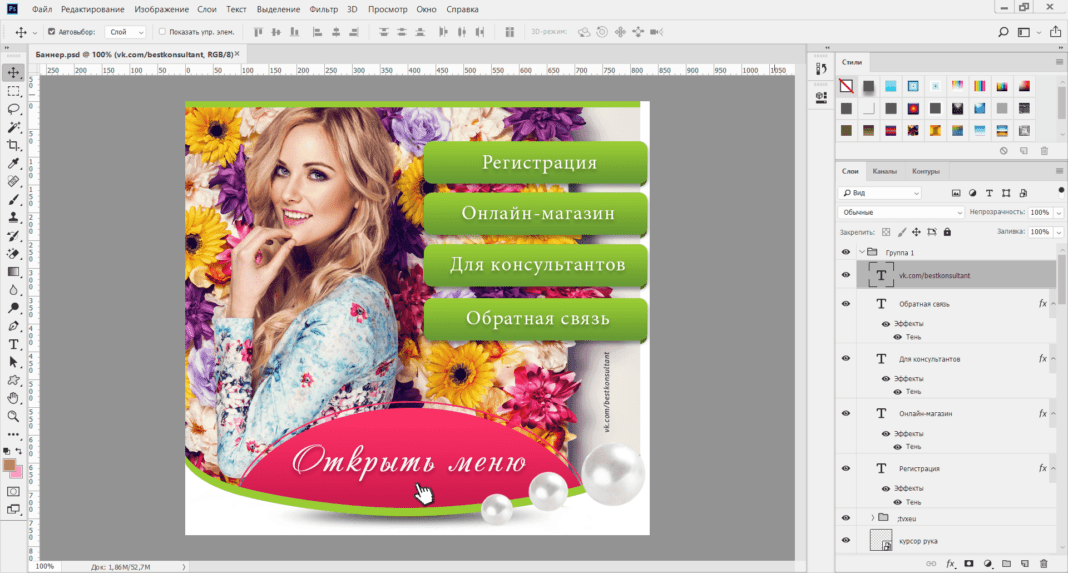
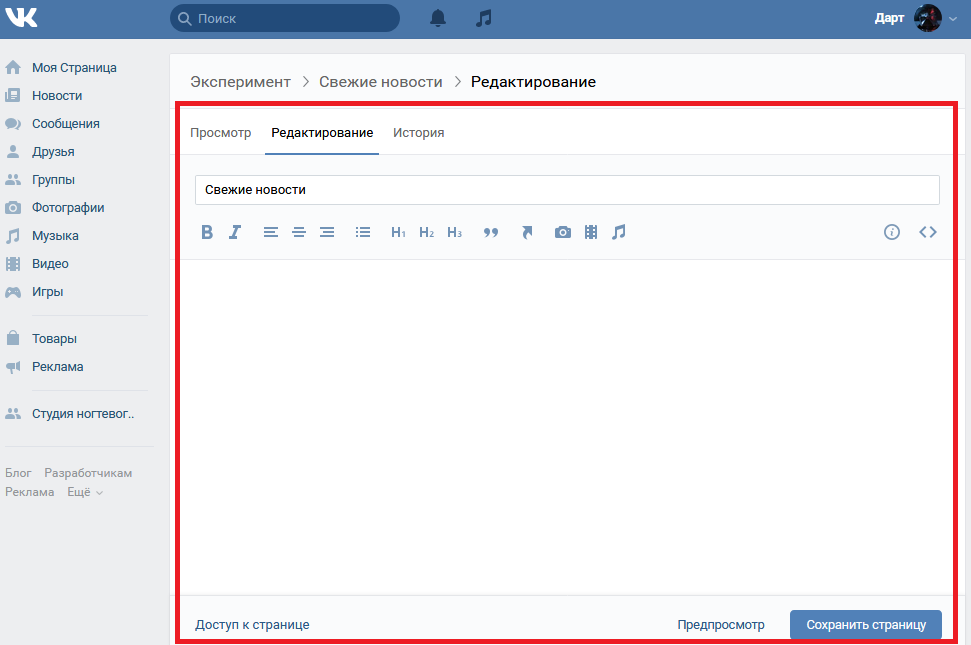 Это приведет вас к тому же месту, что и следующие шаги.
Это приведет вас к тому же месту, что и следующие шаги.

 Вы также получаете бесплатный VPN для дополнительной безопасности.
Вы также получаете бесплатный VPN для дополнительной безопасности.